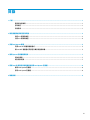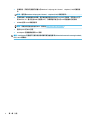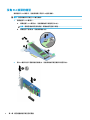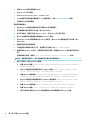HP ProDesk 400 G3 Microtower PC (ENERGY STAR) ユーザーガイド
- タイプ
- ユーザーガイド

使用指南

© Copyright 2017 HP Development
Company, L.P.
Windows 是 Microsoft Corporation 在美國
和/或其他國家/地區的商標或註冊商
標。
Intel 和 Core 是 Intel Corporation 在美國
和其他國家/地區的商標。
手冊中所包含之資訊可隨時更改,恕不
另行通知。HP 產品和服務的唯一保固
列於隨產品和服務所附的明示保固聲明
中。本文件的任何部分都不可構成任何
額外的擔保。
HP 對於本文件在技術上
或編輯上的錯誤或疏失並不負擔任何責
任。
第 1 版:2017 年 6 月
文件編號:937232-AB1

目錄
1 介紹 ............................................................................................................................................................. 1
警告與注意事項 .................................................................................................................................................... 1
您的責任 ................................................................................................................................................................ 1
系統需求 ................................................................................................................................................................ 1
2 將記憶體模組安裝至您的電腦 ....................................................................................................................... 3
具有 M.2 接頭的機型 ............................................................................................................................................ 3
沒有 M.2 接頭的機型 ............................................................................................................................................ 4
3 安裝 Intel Optane 軟體 ................................................................................................................................... 5
安裝 Intel RST 軟體和驅動程式 ........................................................................................................................... 5
將 Intel RST 驅動程式安裝至作業系統復原映像 ............................................................................................... 5
4 使用 Optane 記憶體應用程式 ......................................................................................................................... 7
初始化錯誤 ............................................................................................................................................................ 7
統計資料頁面 ........................................................................................................................................................ 7
5 搭配 Intel 快速儲存技術驅動程式使用 Intel Optane 記憶體 .............................................................................. 8
啟用 Intel Optane 記憶體 ...................................................................................................................................... 8
停用 Intel Optane 記憶體 ...................................................................................................................................... 8
6 疑難排解 ...................................................................................................................................................... 9
iii

iv

1
介紹
Optane 記憶體是一種 M.2 模組,用於在搭載第 7 代 Intel® Core
™
處理器的電腦上,搭配 SATA 儲存裝置
(硬碟),為您增強系統的效能。如需關於 Intel Optane 記憶體的詳細資訊,請前往 www.intel.com/
support/optane-memory。
警告與注意事項
警告! 如果設備的任一表面或區域標有此符號,即表示存在觸電的危險。若要降低觸電傷害的風
險,請勿開啟標有此符號的任何封閉區域。
警告!為了降低發生嚴重傷害的風險,請參閱《安全舒適操作指南》。其中說明了適當的工作站設定
以及電腦使用者的適當姿勢、健康和工作習慣。此外,《安全舒適操作指南》還提供重要的電子和機
械安全資訊。本指南位於 http://www.hp.com/ergo 和說明文件 CD 上(如果產品隨附有說明文件 CD)。
注意: 如果設備的任一表面或區域標有此符號,即表示這是一個發熱表面或存在發熱元件。如果接
觸此表面,可能會產生傷害。為了降低熱元件造成傷害的風險,在接觸之前請先讓表面冷卻。
重要:靜電會損壞電腦的電子元件。開始執行這些程序之前,請先快速觸碰接地的金屬物件,以確保
釋放身上的靜電。
重要:為避免電腦受損,請在執行系統零件移除和更換程序時,遵守以下靜電釋放 (ESD) 注意事項:
●
請於防靜電的墊子上進行作業。
●
請戴上靜電腕帶,以確保累積的靜電已從身體釋放至地面。
●
透過將防靜電的墊子、靜電腕帶和周邊裝置與設備相連,為您正在使用的設備建立共地。
附註:HP 配件適用於 HP 電腦產品。這些配件已經過大量測試,可確保可靠性;並採用高品質標準進行
生產製造。
您的責任
您負責判斷產品是否適合您使用,且無須加工或損壞即可與其他設備介面交互。您也負責在安裝任何
產品之前備份資料,並在安裝產品之後定期備份資料。HP 亦不負責因使用產品導致的任何損害或資料
遺失。若要判斷本產品與您的電腦或工作站的相容性,請參閱 http://www.hp.com/go/productbulletin 的
QuickSpecs。
系統需求
●
Intel 第 7 代 Core i3、i5 或 i7 處理器
●
Intel 快速儲存技術 (Intel RST) 驅動程式,15.5 或更新版本
警告與注意事項
1

●
作業系統:安裝於支援儲存裝置上的 Windows® 10 Spring 2017 Creator’s Update (1703) 或更新版
本
重要:僅支援 Windows 10 Spring 2017 Creator’s Update (1703) 或更新版本。
●
支援的後端(慢速媒體系統磁碟)儲存裝置連接至晶片組上的 Intel AHCI 控制器,並安裝 64 位元
的 Windows 10,格式化為 GUID 分割表 (GPT),在磁碟區末端至少有 5 MB 的連續未分配空間
●
HP BIOS 版本 02.06 或更新版本
附註:若要找到您產品的最新 BIOS,請前往 http://www.hp.com/support。
●
適合 Optane 的 BIOS 設定
●
Intel Optane 記憶體模組使用 M.2 接頭
重要:Intel Optane 記憶體不支援自我加密或聯邦資訊處理標準 (Federal Information Processing Standard,
FIPS) 140-2 磁碟機。
2
第 1 章 介紹

2
將記憶體模組安裝至您的電腦
安裝模組的程序視您的電腦機型而定。如果您需要協助讓電腦機型準備好進行安裝,請參閱電腦隨附
的說明文件,或前往 http://www.hp.com/support 以找到適用於該機型的手冊。
具有 M.2 接頭的機型
附註:如果系統主機板上有兩個 M.2 接頭,請將記憶體模組安裝在第二個 M.2 接頭,以避免潛在的電磁
干擾。
將模組安裝到系統主機板。
1. 在系統主機板上找出支援的 M.2 接頭。接頭標示為 SSD。
2. 如有需要,將螺絲固定銅柱安裝到接頭附近的孔。
3. 將模組裝入 M.2 連接器 (1)。
4. 將模組向下旋轉 (2),然後安裝螺絲 (3)。
具有
M.2 接頭的機型
3

沒有 M.2 接頭的機型
將模組裝入 PCIe 轉接卡,然後將轉接卡安裝入 x4 擴充插槽。
重要:請勿將轉接卡安裝至 x16 擴充插槽。
1. 將模組裝入 PCIe 轉接卡:
a. 將模組插入 M.2 接頭 (1),然後將螺絲裝入模組的孔中 (2)。
重要:請確定螺絲的孔朝向模組,使螺絲能完整插入模組。
b. 將模組向下旋轉 (3),然後鎖緊螺絲 (4)。
2. 將 PCIe 轉接卡插入電腦的擴充插槽 (1),然後將螺絲安裝至轉接卡固定架 (2)。
4
第 2 章 將記憶體模組安裝至您的電腦

3
安裝 Intel Optane 軟體
本節說明在電腦上安裝 Intel Optane 記憶體軟體及驅動程式的程序。
您必須使用設定公用程式以啟用 Optane 記憶體。在設定公用程式中啟用 Optane 後,您必須在 Intel RST
軟體中啟用。
附註:系統主機板需要將 BIOS 更新至 02.06 或更新版本,才能安裝 Intel Optane 記憶體和軟體驅動程式
套件。若要找到您產品的最新 BIOS,請前往 www.hp.com/support,並依照畫面上的指示尋找您的產
品,並找出下載位置。
若要在設定公用程式中啟用 Optane:
1. 重新啟動電腦並重複按下 F10 以進入設定,並前往設定公用程式。
2. 選取進階 > 系統選項,然後選取設定 Intel Optane 儲存控制器。
附註:您可以透過 BiosCongUtility.exe 或 WMI BIOS 設定指令,程式化設定 Optane 記憶體。
3. 重新啟動電腦。
重要:若您在安裝 Intel Optane 系統加速器後將 BIOS 復原至較 02.06 更舊的版本,將會停用 Intel Optane
系統加速器,並使您的系統無法開機。
安裝 Intel RST 軟體和驅動程式
本章節提供關於安裝和設定 Intel Optane 記憶體與 Intel RST 使用者介面的步驟概覽。
重要:
安裝軟體及驅動程式之前,請將 BIOS 更新至 02.06 或更新版本。
1. 前往 http://www.hp.com/support,並選取最新的 Intel 快速儲存技術軟體和驅動程式。
2. 執行 setupRST.exe,並安裝預設值。
3. 重新啟動電腦。
4. 從 Windows 桌面上啟動 Intel RST 使用者介面,然後按一下 Intel Optane 記憶體標籤。「設定」頁
面即會開啟。
5. 按一下啟用。
6. 啟用程序完成後,請重新啟動電腦。
系統重新啟動後,會在安全模式中繼續安裝。安裝完成後,系統將會再次重新啟動。您現在可以
使用 Intel Optane 記憶體應用程式。
將 Intel RST 驅動程式安裝至作業系統復原映像
目前的 Microsoft Intel 快速儲存技術驅動程式不支援 Intel Optane 記憶體。因此,如果作業系統映像損壞
(例如硬碟損毀、檔案損毀,檔案遺失等)並進入 Windows 復原程序,作業系統復原映像/工具必須包
含 Intel 快速儲存技術驅動程式 15.5 或更新版本。您可以在安裝 Intel Optane 之前,將驅動程式插入作
業系統復原映像/工具。
需求:
安裝
Intel RST 軟體和驅動程式
5

●
安裝 Windows 評定及部署套件 (ADK)
●
Windows 10 64 位元映像
●
Windows 10 Spring 2017 Creator’s Update (1703)
●
Intel 快速儲存技術軟體和驅動程式 15.5 或更新版本,可從 www.hp.com/support 取得
●
安裝用的 USB 快閃磁碟機
若要安裝驅動程式:
1. 從 Windows 10 作業系統映像中建立可開機 USB 快閃磁碟機。
2. 在本機電腦上建立暫時工作目錄(如 C:\Win10USB)。
3. 在工作目錄中,請建立名為 Windows、Winre,以及 Drivers 的三個子目錄。
4. 將 Intel 快速儲存技術驅動程式解壓縮至 Drivers 子目錄。
5. 從 Windows 10 USB 快閃磁碟機上的 Sources 資料夾,將 install.wim 檔案複製到工作目錄(如 C:
\Win10USB)。
6. 關閉所有資料夾和檔案總管。
7. 以管理員身分開啟命令提示字元,並變更至工作目錄(如 cd C:\Win10USB)。
8. 根據安裝的 Windows 10 版本,決定要修改的索引號碼。選擇與 Windows 10 版本相符的索引號
碼。
若要判斷索引號碼,請執行 dism /get-wiminfo /wimfile:install.wim 指令。
重要:
此範例修改索引 2。您可以重複執行步驟以修改其他版本。
9. 執行下列指令,修改 install.wim 檔案:
●
掛載 Windows 映像:dism /mount-image /imagefile:install.wim /index:2 /
mountdir:windows
●
將 Intel 快速儲存技術驅動程式加入 Windows 映像:dism /image:windows /add-
driver /driver:drivers /forceunsigned /recurse
●
掛載 Windows 復原映像:dism/mountimage/imagefile:c:\Win10USB\windows
\windows\system32\recovery\winre.wim /Index:1 /mountdir:winre
●
將 Intel 快速儲存技術驅動程式加入 Windows 復原映像:dism /image:winre /add-
driver /driver:drivers /forceunsigned /recurse
●
卸載 Windows 復原映像:dism /unmount-wim /mountdir:winre /commit
●
卸載 Windows 映像:dism /unmount-wim /mountdir:windows /commit
●
將工作目錄中更新的 install.wim 檔案複製回 USB 快閃磁碟機上的 Sources 目錄
6
第 3 章 安裝 Intel Optane 軟體

4
使用 Optane 記憶體應用程式
初始化錯誤
您可以透過「開始」功能表選取 Intel Optane 記憶體,以開啟應用程式。
本章節包含當您的電腦未就緒啟用 Intel Optane 記憶體可能發生的錯誤範例。
錯誤 原因和解決方案
您的系統已就緒可使用 Intel Optane 記
憶體
在您的電腦上偵測不到 Intel Optane 記憶體模組。請插入模組,然後再試
一次。
初始化 Intel Optane 記憶體錯誤 此產品需要重新啟動。請在執行應用程式前先重新啟動電腦。
初始化 Intel Optane 記憶體錯誤 Intel Optane 記憶體應用程式未正確安裝。請修復或重新安裝應用程式。
您的系統並非就緒可使用 Intel Optane
記憶體的系統
您的系統與 Intel Optane 記憶體並非完全相容。
已停用 Intel Optane 記憶體 如果安裝了一個以上的 Intel Optane 記憶體模組,請選取要使用的模組,
然後按一下啟用。
統計資料頁面
若要顯示統計資料,必須先啟用 Intel Optane 記憶體。
僅有 32 GB 或更大的記憶體模組會顯示最佳化排程。
初始化錯誤
7

5
搭配 Intel 快速儲存技術驅動程式使用 Intel
Optane 記憶體
啟用 Intel Optane 記憶體
若要使用 Intel 快速儲存技術驅動程式啟用 Intel Optane 記憶體,請開啟 Intel 快速儲存技術應用程式,
然後按一下 Intel Optane 記憶體標籤。
附註:Intel Optane 記憶體標籤僅會顯示於 15.5 或更新版本的 Intel 快速儲存技術軟體。
1. 按一下啟用。
2. 選取相容的快速儲存磁碟機,然後按一下是。如果電腦中安裝了一個以上的 Intel Optane 記憶體模
組,則會顯示相容磁碟機選項。
3. 啟用程序完成後,請按一下重新開機以重新啟動電腦。
重要:電腦必須重新啟動,而不是關機。關機可能會導致磁碟機容量顯示異常。
停用 Intel Optane 記憶體
重要:
請勿在 BIOS 中停用 Optane 記憶體,除非先停用 Intel RST 應用程式中的功能。
在移除正由記憶體加速的 SATA 儲存裝置,或從系統移除記憶體模組之前,您必須先停用 Intel Optane 記
憶體。
若要使用 Intel 快速儲存技術應用程式停用 Intel Optane 記憶體:
重要:
請勿在停用 Intel Optane 記憶體後,移除 Intel 快速儲存技術驅動程式。
1. 開啟 Intel 快速儲存技術應用程式,然後按一下 Intel Optane 記憶體標籤。
2. 按一下停用,然後按一下是加以確認。
3. 停用程序完成後,按一下重新開機以重新啟動電腦。
重要:
電腦必須重新啟動,而不是關機。關機可能會導致磁碟機容量顯示異常。
8
第 5 章 搭配 Intel 快速儲存技術驅動程式使用 Intel Optane 記憶體

6
疑難排解
本章節包含在安裝 Intel Optane 記憶體軟體與驅動程式中可能發生的錯誤範例。如需關於錯誤的更多資
訊與協助請透過 www.hp.com/support 聯絡支援人員。
錯誤 原因和解決方案
不支援的 CPU Intel Optane 記憶體需要第 7 代或更新的 Intel Core 處理器。
不支援的晶片組 Intel Optane 記憶體需要受支援的 Intel 200 系列或更新的晶片組。
不支援的作業系統 Intel Optane 記憶體需要 Windows 10 64-bit Spring 2017 Creator’s
Update (1703) 或更新版本。
不支援的 BIOS Intel Optane 記憶體需要 02.06 或更新版本的 BIOS。
不支援的 BIOS 模式 Intel Optane 記憶體需要 02.06 或更新版本的 BIOS。
不支援的系統磁碟機 不支援 MBR 系統磁碟分割表。若要解決此問題,請將系統磁碟機分
割表類型變更為 GPT,並重新安裝作業系統。
不支援的系統磁碟機 最後分割區無法調整大小,因為其調整大小的功能已封鎖。
不支援的系統磁碟機最後分割區 最後分割區無法調整大小,因為其沒有足夠的可用空間。
已安裝 Intel 快速儲存技術 若要解決此問題,請解除安裝 Intel 快速儲存技術使用者介面,然後
安裝 Intel Optane 記憶體應用程式。
檢查系統相容性時發生錯誤 安裝過程無法檢查晶片組相容性。
- 或 -
安裝過程無法檢查磁碟分割表。
- 或 -
安裝過程無法檢查系統磁碟機最後分割區的可用空間。
Intel Optane 記憶體目前已停用 您在 Intel Optane 記憶體啟用的情況下嘗試解除安裝 Intel Optane 記
憶體應用程式。若要解除安裝 Intel Optane 記憶體應用程式,請先開
啟應用程式並停用 Intel Optane 記憶體,然後再解除安裝 Intel
Optane 記憶體應用程式。
9
-
 1
1
-
 2
2
-
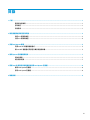 3
3
-
 4
4
-
 5
5
-
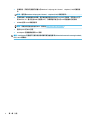 6
6
-
 7
7
-
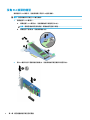 8
8
-
 9
9
-
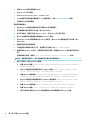 10
10
-
 11
11
-
 12
12
-
 13
13